문서 목록
![]() 편집자 정보
편집자 정보
![]() 후기 리뷰
후기 리뷰
| 해결 방법 | 상세 방법 |
|---|---|
| Windows 10/8/7에서 파티션 유형 ID를 변경하는 방법; | 1 단계. Windows + R 키를 눌러 실행 대화 상자를 엽니다. diskpart를 입력하고 Enter 키를 눌러 Diskpart를 실행합니다... 자세히 보기 |
| 파티션 유형 ID를 변경할 수 있도록 동적을 기본으로 변경하는 방법; | 1 단계 : EaseUS Partition Master를 다운로드하고 실행합니다... 자세히 보기 |
이 페이지에서는 DiskPart 명령을 사용하여 Windows 10/8/7 컴퓨터 및 랩톱에서 파티션 유형 ID를 변경하거나 설정하는 방법을 배웁니다. 동적 디스크에서 파티션 유형 ID를 변경하려면 계속 진행하려면 동적 디스크를 기본 디스크로 변환 해야 합니다. 이 경우, EaseUS 파티션 마스터 당신의 최고의 선택입니다. 알고 싶은 파티션 유형 ID에 대한 모든 것을 얻을 수 있도록 페이지를 읽으십시오.
파티션 유형 ID란 무엇입니까?
"파티션 유형"이라는 용어가 익숙합니까? 그렇다면 "파티션 유형 ID"는 무엇입니까? 우선, [1] 기본 파티션, [2] 확장 가능한 펌웨어 인터페이스(EFI), [3] 확장 파티션, [4] 논리 파티션, [5] MSR(Microsoft Reserved)의 총 5가지 유형의 파티션이 있습니다. 그리고 파티션 유형 ID는 파티션이 포함하는 파일 시스템을 지정하거나 파티션에 액세스하는 데 사용되는 특수 액세스 방법을 표시하기 위한 바이트 값입니다. 간단히 말해서 Partition Type ID는 일반적으로 어떤 운영 체제가 파티션을 식별하고 사용할 수 있는지 표시하기 위해 적용되며 그 중 일부는 파일 시스템 유형의 속성을 기록합니다.
이 관련 기사에 관심이 있으십니까 →
관심이 있는 경우 다음은 MBR 및 GPT 파티션 모두에 대해 자주 사용되는 일부 파티션 유형 ID입니다. 유형 필드의 값을 알면 파티션 유형 ID를 명확하게 설정하는 데 도움이 됩니다.
MBR 기반 파티션의 경우 유형 필드 값은 다음과 같은 16진수 형식입니다.
- 0x01 FAT12
- 0x04 FAT16, 32MB 미만
- 0x06 FAT16, 32MB 초과
- 0x07 NTFS
- 0x0B FAT32, DOS 및 Win95에서 사용
- FAT32 파티션에 액세스하기 위해 LBA 모드를 사용하는 0x0C FAT32
- 0x0E FAT16 FAT16 파티션에 액세스하기 위해 LBA 모드 사용
GPT 기반 파티션의 경우 유형 필드의 값은 다음과 같은 긴 문자열입니다.
- EFI 시스템 파티션: c12a7328-f81f-11d2-ba4b-00a0c93ec93b
- 기본 데이터 파티션: ebd0a0a2-b9e5-4433-87c0-68b6b72699c7
- ...
Windows 10/8/7에서 파티션 유형 ID를 변경하는 방법
Windows DiskPart 명령은 파티션 유형 ID를 관리하기 위해 보편적으로 적용되는 방법입니다. 위험이 있으므로 명령에 주의해야 합니다. 디스크 드라이브에서 잘못 작동하면 컴퓨터가 실패하거나 부팅할 수 없습니다.
* 이 명령은 동적 디스크 또는 Microsoft Reserved 파티션에서 작동하지 않습니다. 여기에서 DiskPart를 사용할 수 있으려면 마지막 방법을 사용하여 동적을 기본으로 변환해야 합니다.
1 단계. Windows + R 키를 눌러 실행 대화 상자를 엽니다. diskpart를 입력하고 Enter 키를 눌러 Diskpart를 실행합니다.
2단계. 목록 볼륨을 입력하고 Enter 키를 누릅니다.
3단계. select volume # (예: 볼륨 8)을 입력하고 Enter 키를 눌러 파티션 유형 ID를 변경하려는 볼륨/파티션을 선택합니다.
4단계. set id=# (예: id=0B)를 입력하고 Enter 키를 눌러 새 파티션 유형 ID를 설정합니다.
(팁: 16진법 파티션 타입 지정 시 ID 앞의 "0x"는 생략됩니다.)
5단계. exit를 입력하고 Enter 키를 눌러 Diskpart를 종료합니다.
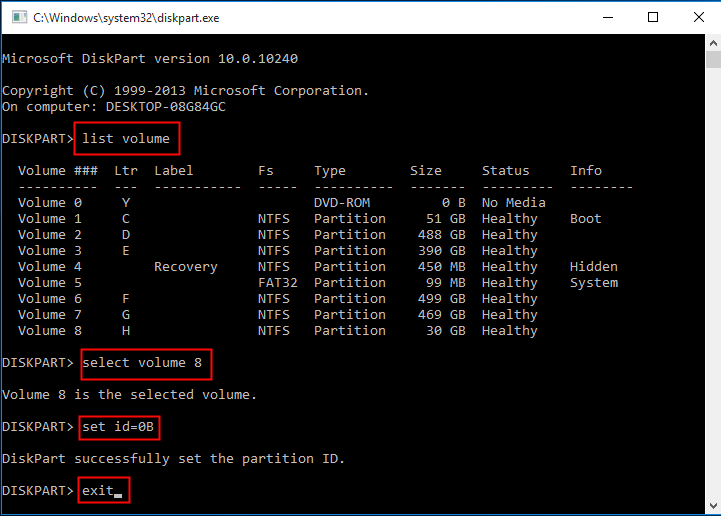
파티션 유형 ID를 변경할 수 있도록 동적을 기본으로 변경하는 방법
EaseUS 파티션 마스터는 Windows 사용자를 위한 것입니다. 모든 사람이 PC에 있어야 하는 포괄적인 디스크 및 파티션 관리 도구입니다. 하드 드라이브가 현재 동적 디스크로 실행 중인 경우 DiskPart 방식을 사용하여 새 파티션 ID를 설정할 수 없습니다. 그러나 다음과 같은 EaseUS 파티션 매직 소프트웨어를 사용하여 쉽게 파티션 유형을 동적 디스크에서 기본 디스크로 변경할 수 있습니다.
1 단계 : EaseUS Partition Master를 다운로드하고 실행합니다.
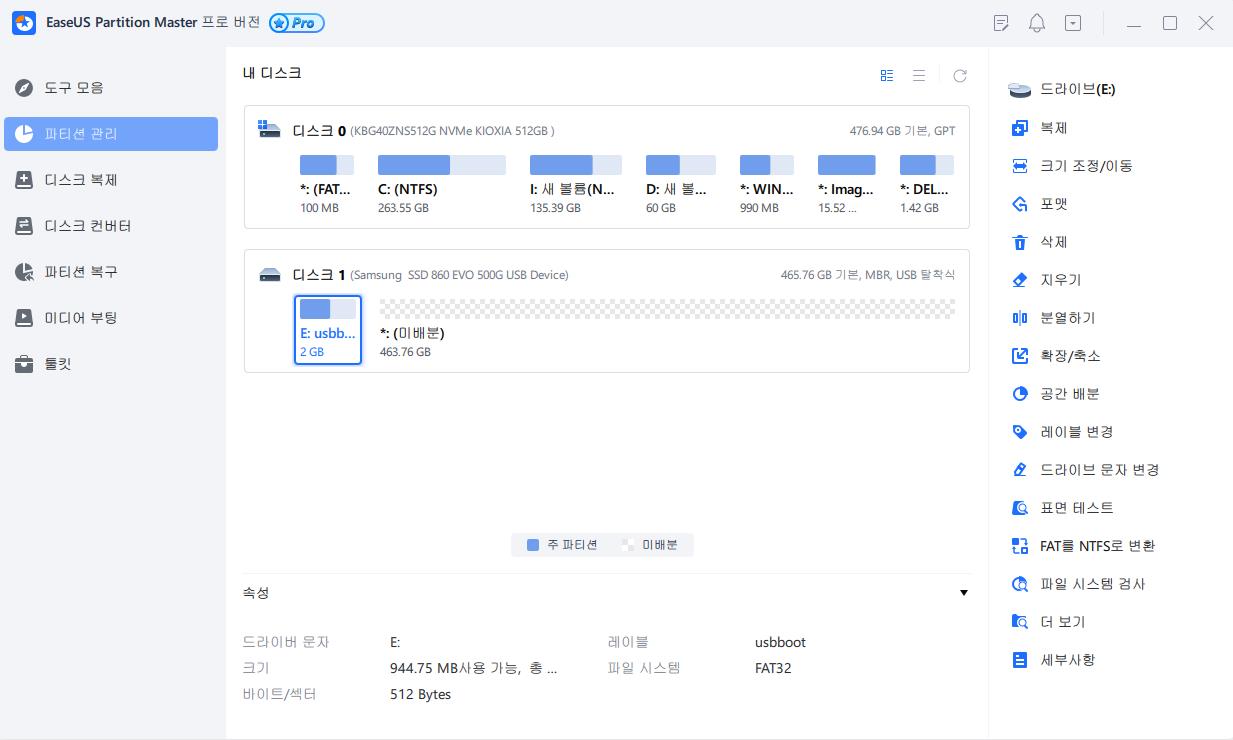
2 단계 : 논리로 변환하려는 파티션을 마우스 오른쪽 버튼으로 클릭하고 " 논리 드리이브로 변환"을 선택합니다. 그 후에 보류중인 작업이 왼쪽 상단에 있음을 알 수 있습니다.
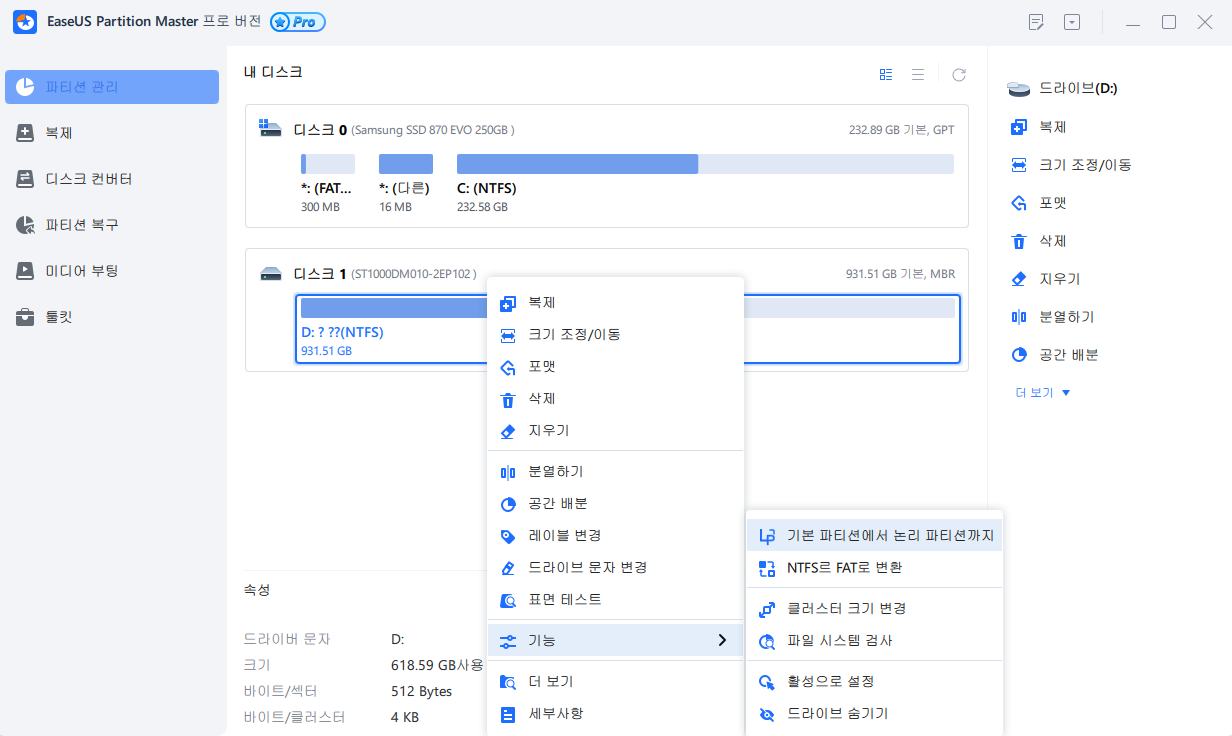
3 단계 : "작업 실행"버튼을 클릭 한 다음 "적용"을 선택하여 변환을 시작합니다. 이 작업을 수행하려면 재부팅이 필요합니다. 따라서 중요한 파일을 미리 저장하십시오.
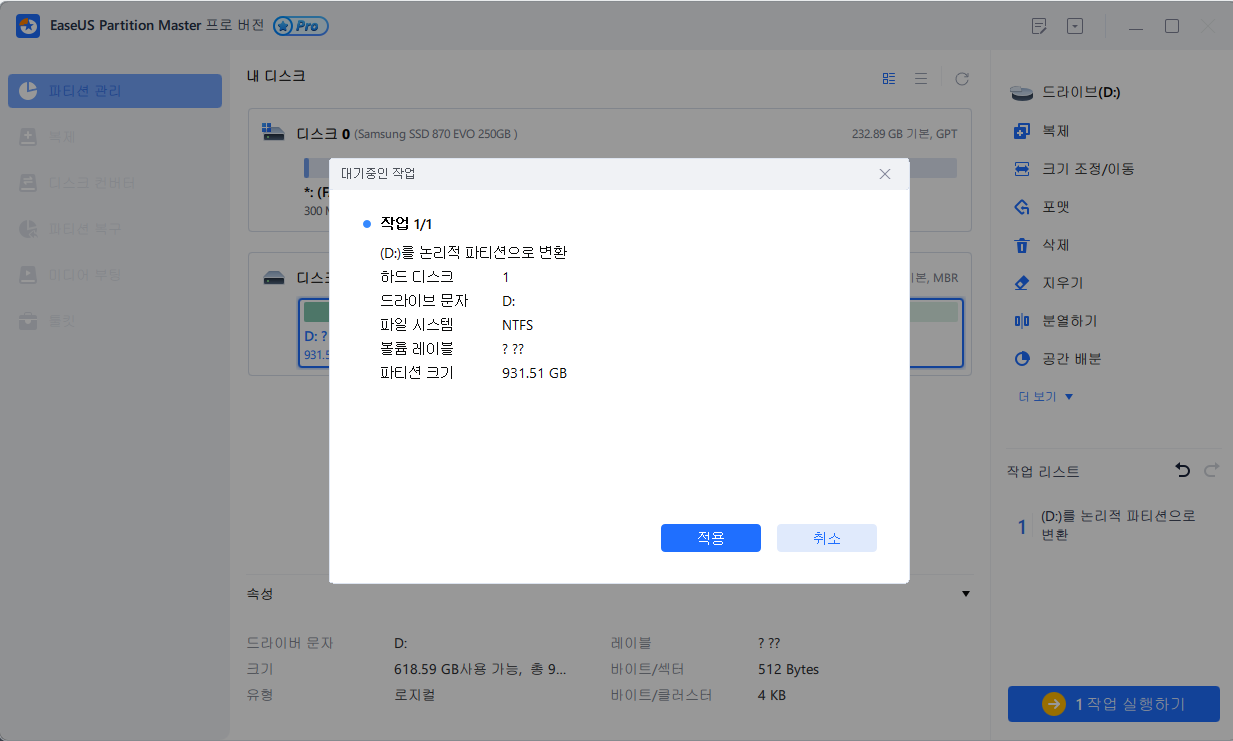
0:00 - 0:18 기본을 동적 디스크로 변환; 0:19-0:36 동적을 기본 디스크로 변환합니다.
이 글이 도움이 되셨나요?
-
EaseUS Data Recovery Wizard는 강력한 시스템 복구 소프트웨어로, 실수로 삭제한 파일, 악성 소프트웨어로 인해 잃어버린 파일 또는 전체 하드 드라이브 파티션을 복구할 수 있도록 설계되었습니다.
더 보기 -
이전보다 데이터 복구가 어려워진 현재의 고급 디스크 기술 때문에 완벽하지는 않지만, 우리가 본 것 중에서 EaseUS Data Recovery Wizard는 최고입니다.
더 보기 -
EaseUS Data Recovery Wizard Pro는 시장에서 최고로 평가되는 데이터 복구 소프트웨어 프로그램 중 하나로 알려져 있습니다. 파티션 복구, 포맷된 드라이브 복원, 손상된 파일 수리 등과 같은 고급 기능을 제공하고 있습니다.
더 보기
관련 인기글
-
CHKDSK가 읽기 전용 모드에서 계속할 수 없음 오류 수정
![author icon]() Lily/Apr 17, 2025
Lily/Apr 17, 2025 -
동적 디스크를 기본 Windows Server로 변환하는 방법
![author icon]() Yvette/Apr 17, 2025
Yvette/Apr 17, 2025 -
Toshiba USB 플래시 드라이브 쓰기 방지 제거/포맷 솔루션
![author icon]() Yvette/Aug 11, 2025
Yvette/Aug 11, 2025 -
Windows 11에서 디스크 공간을 확보하는 가장 쉬운방법
![author icon]() Yvette/Apr 17, 2025
Yvette/Apr 17, 2025
